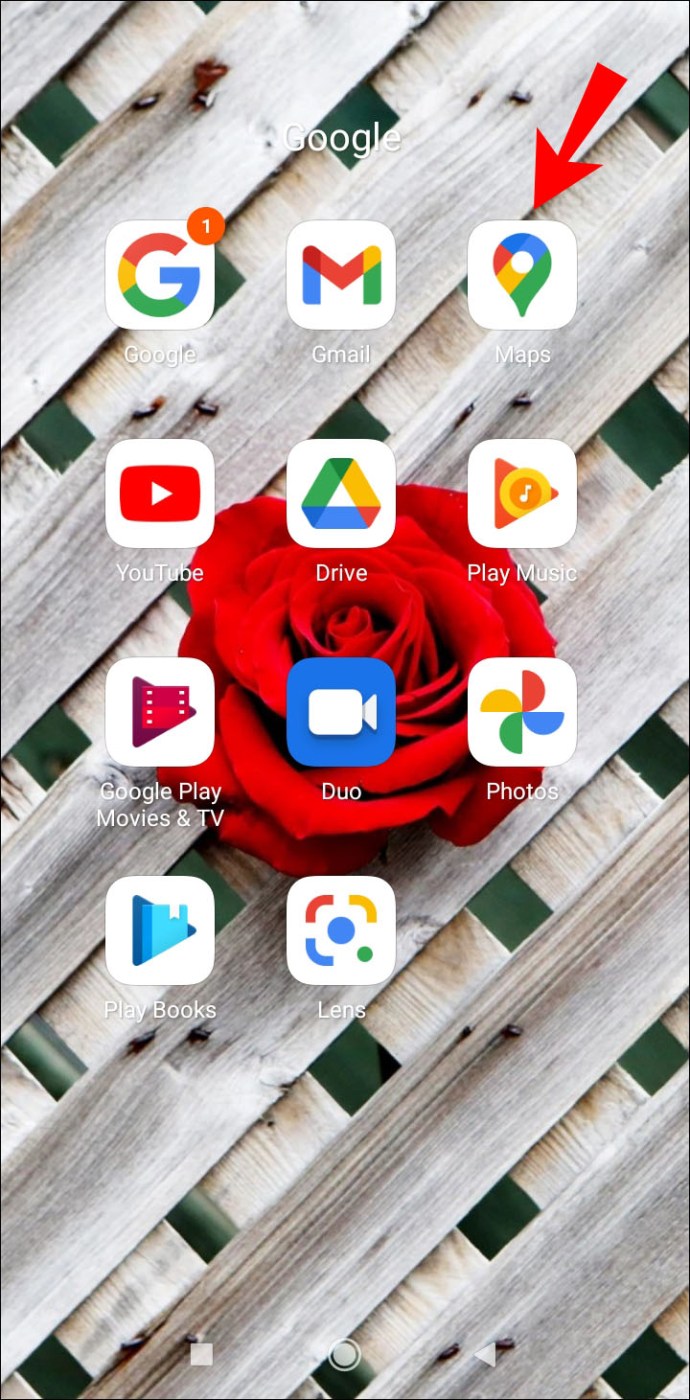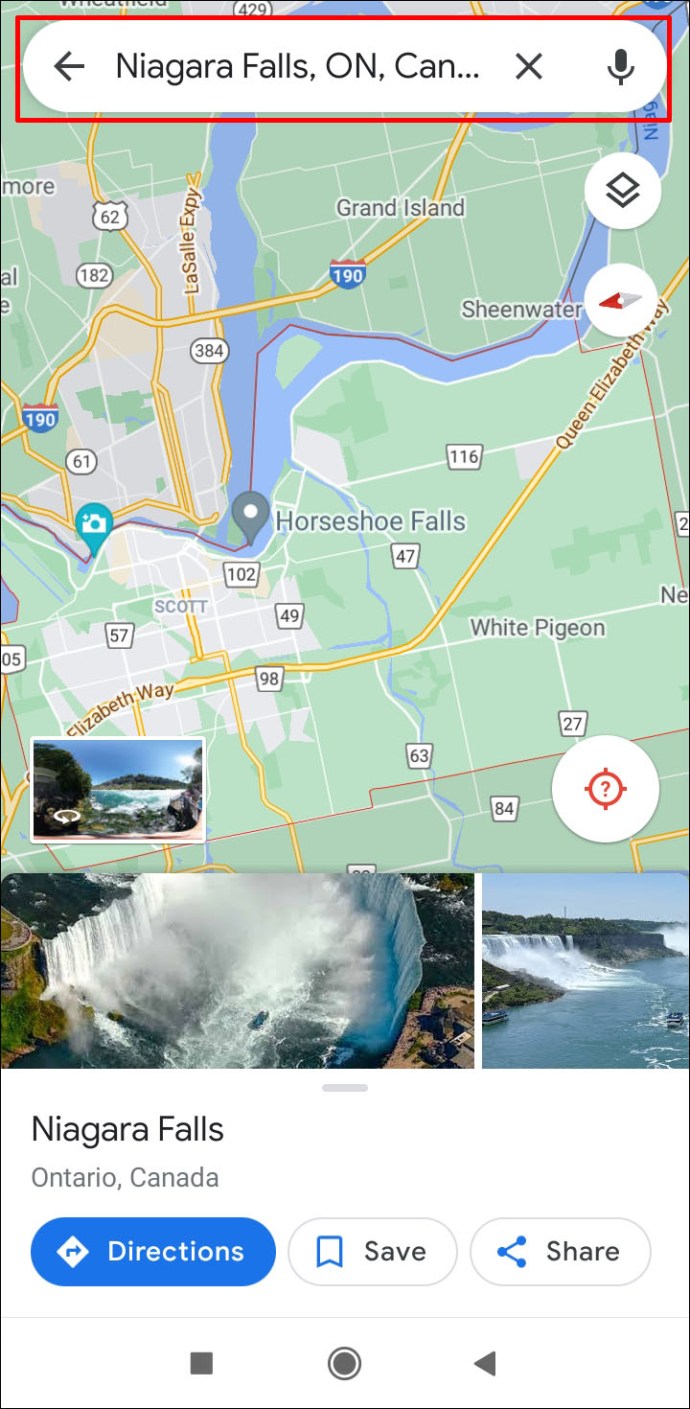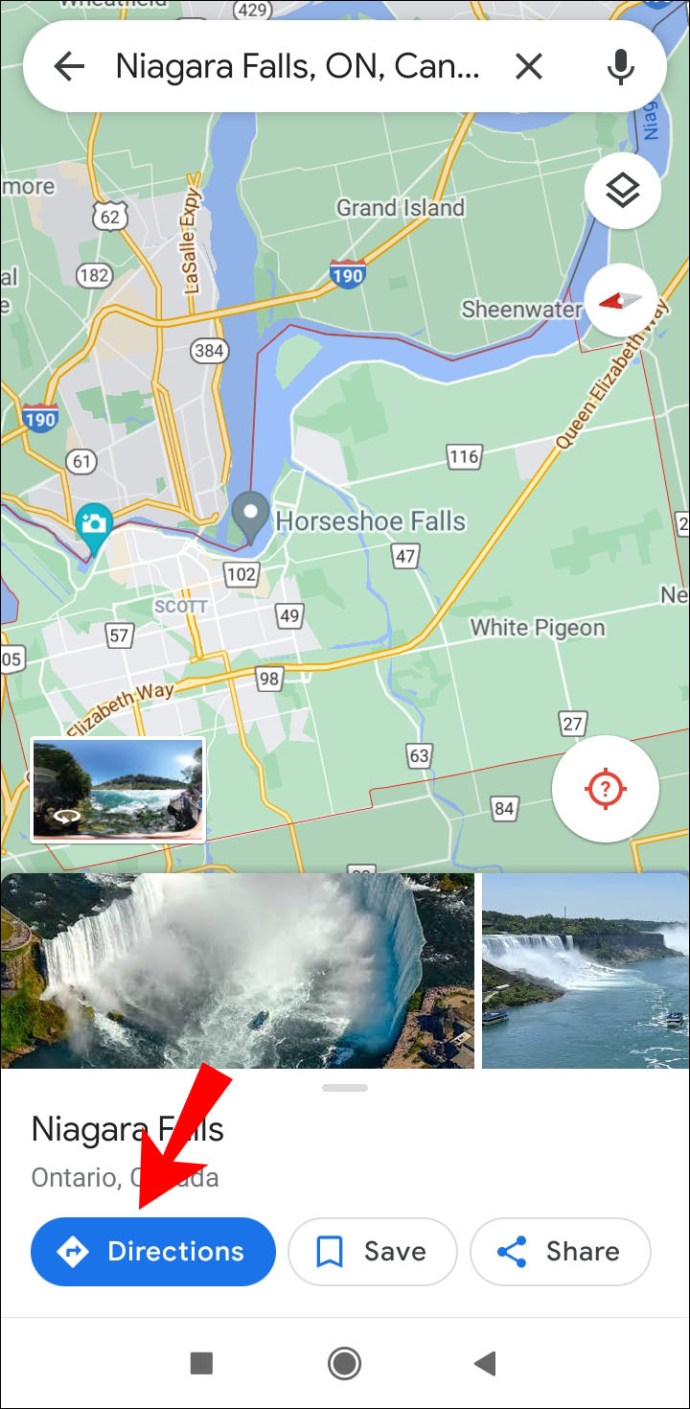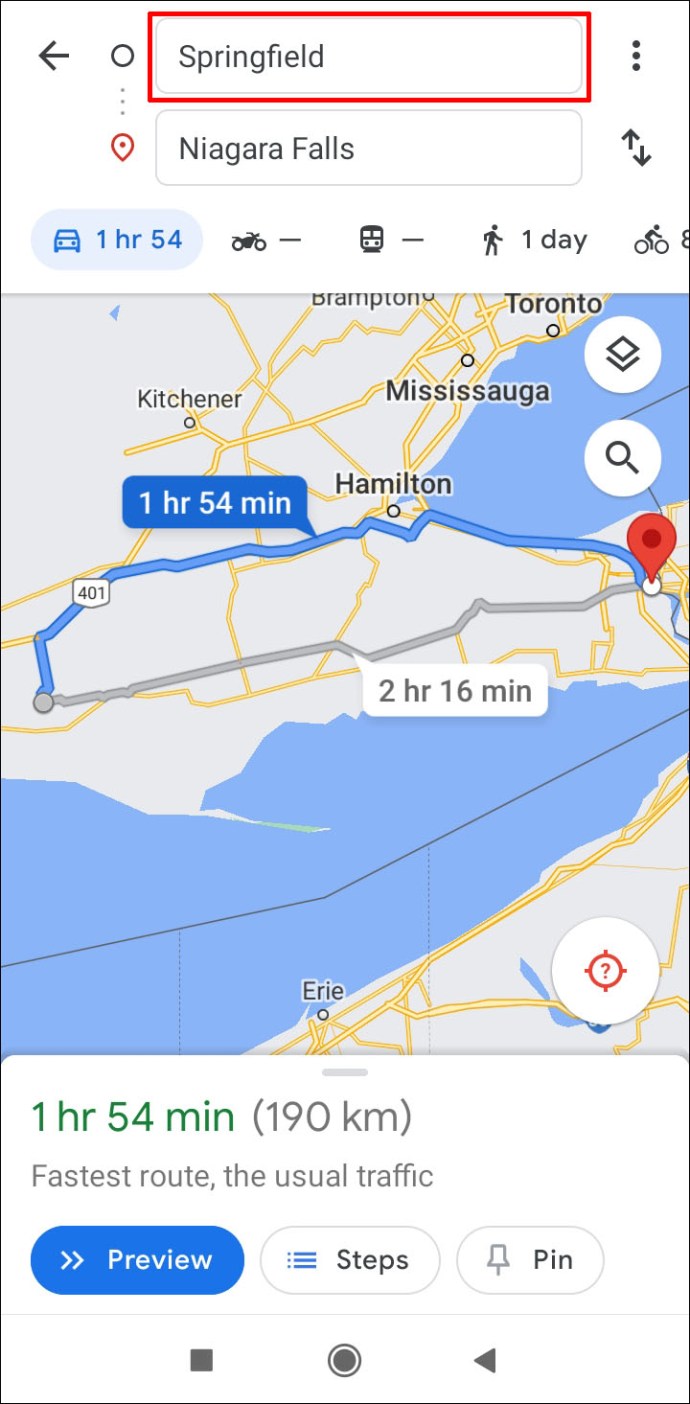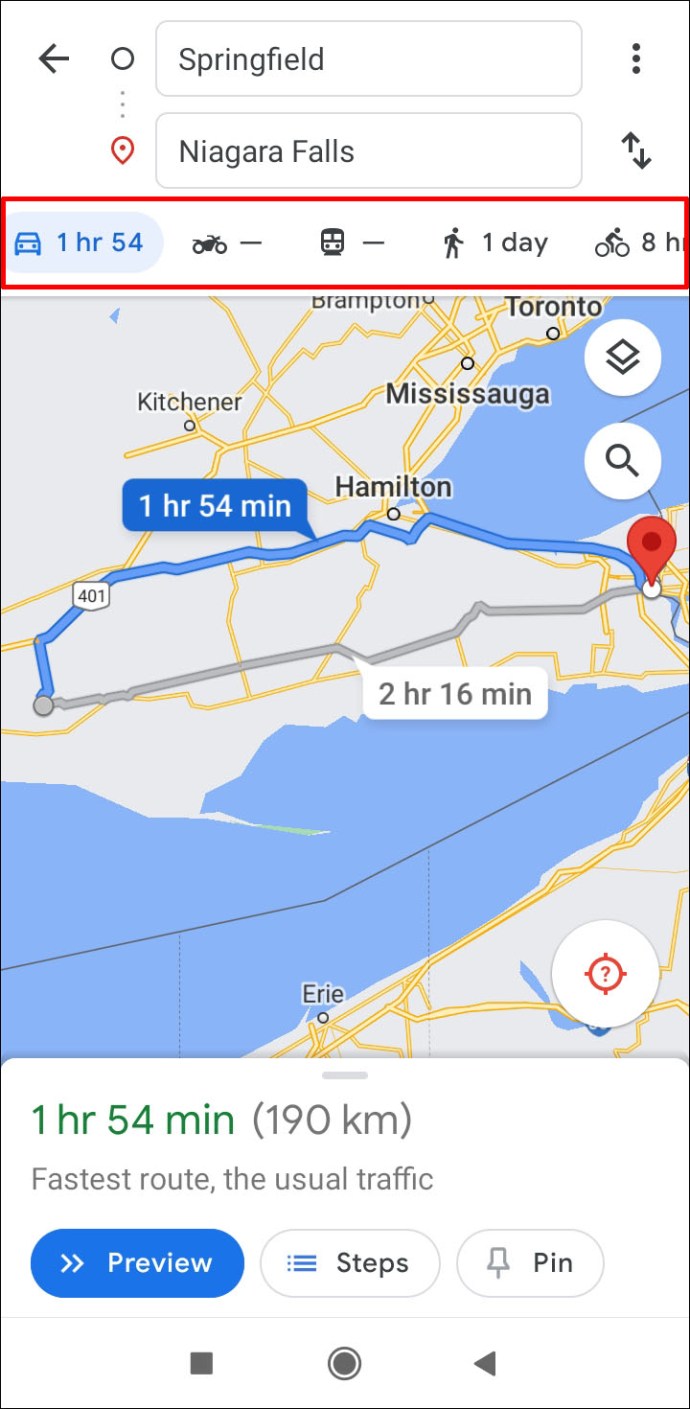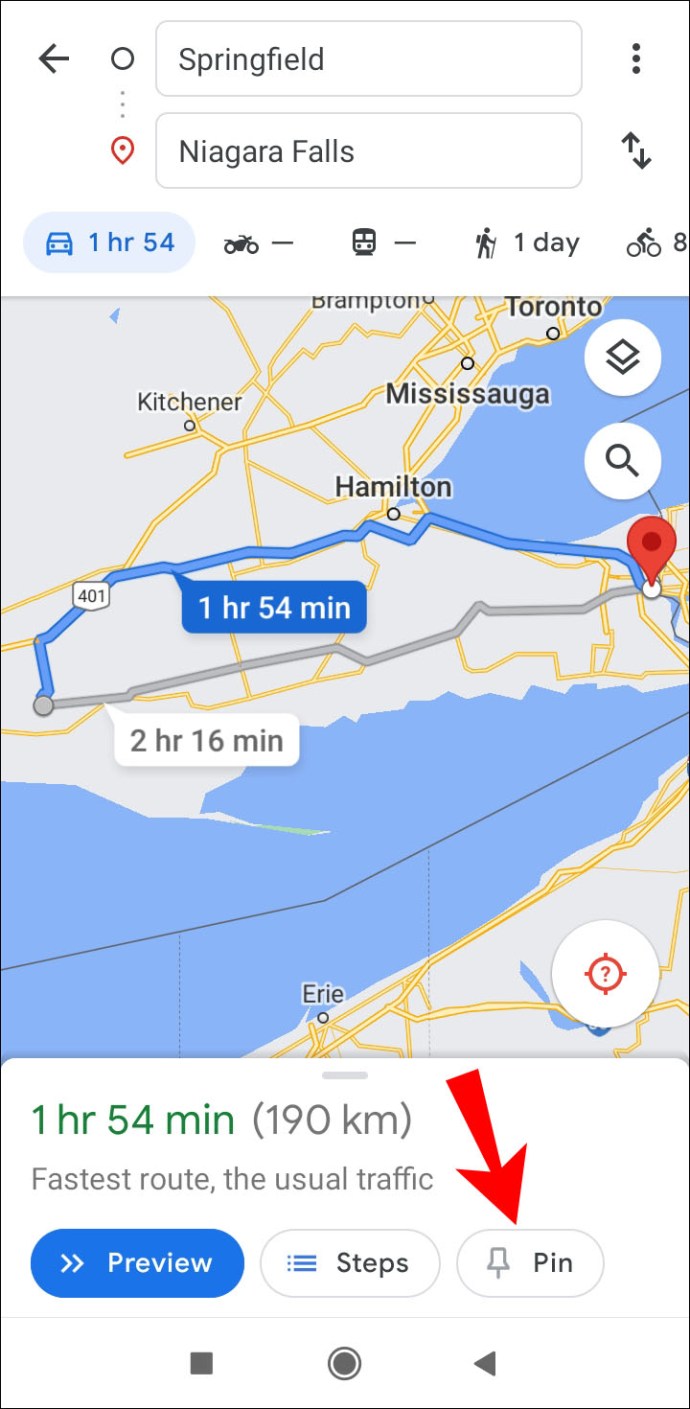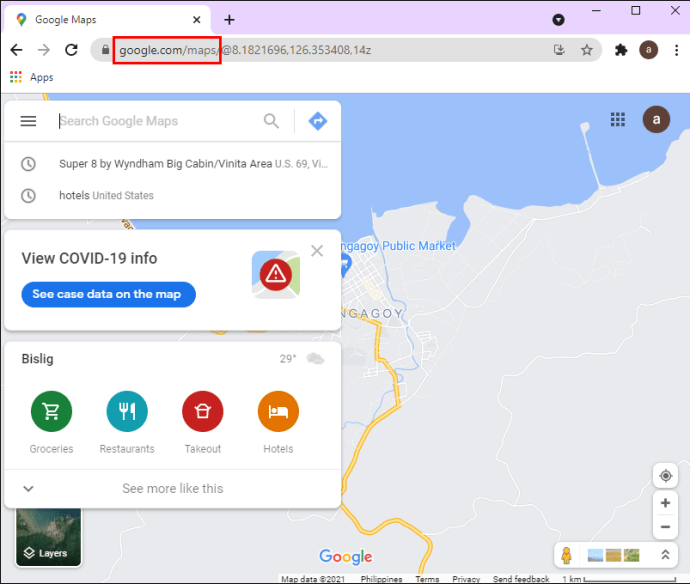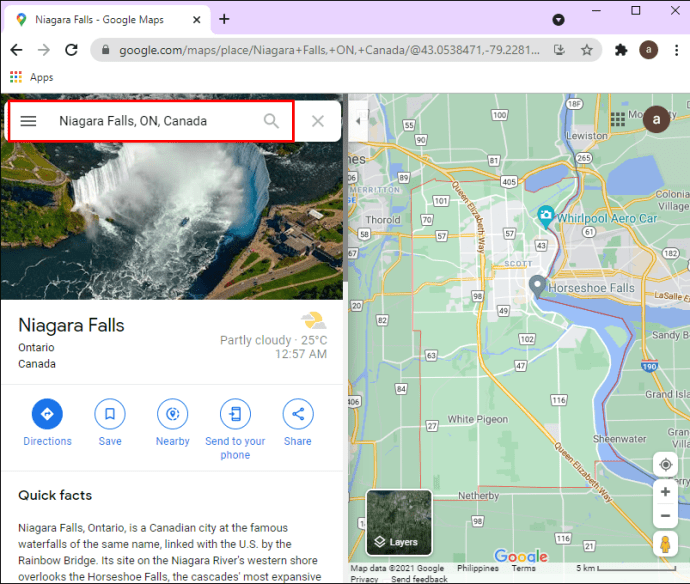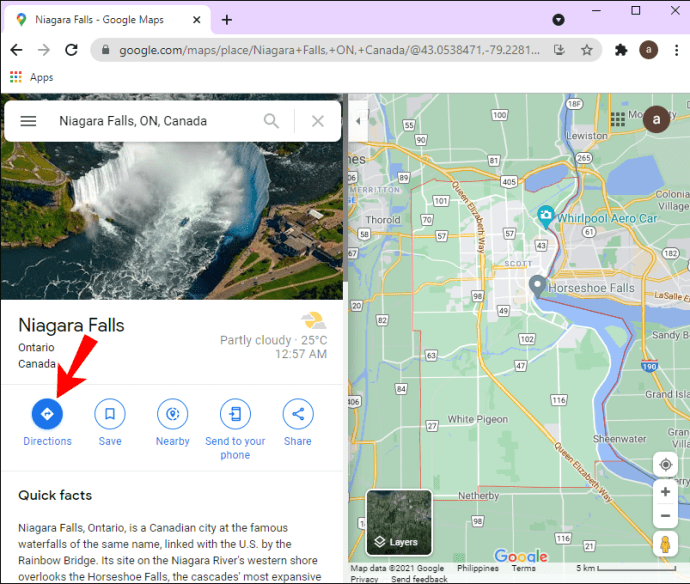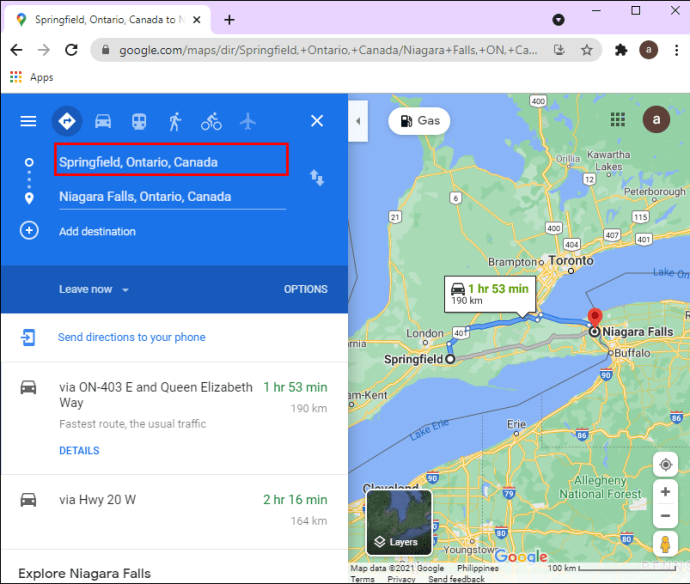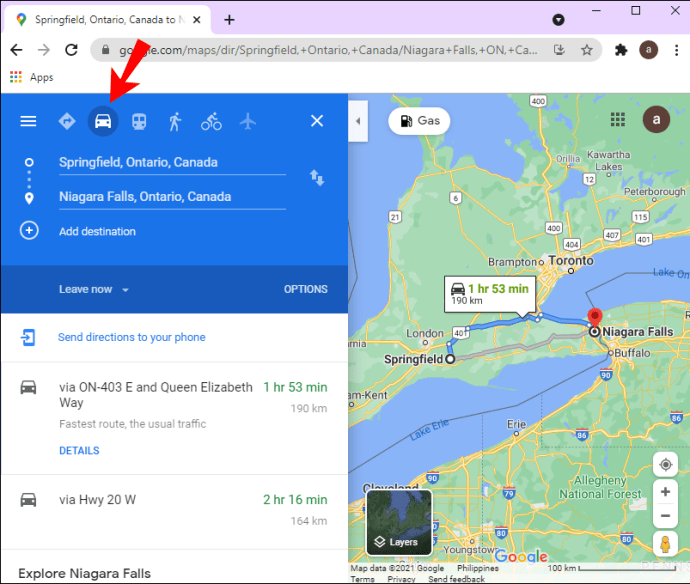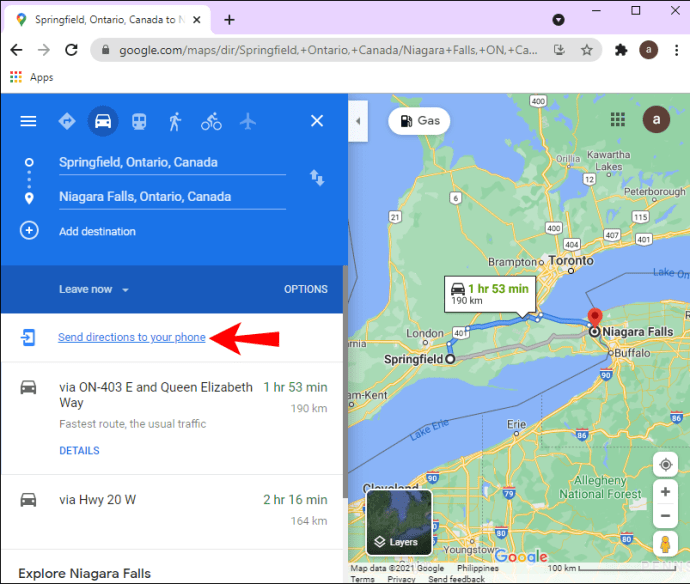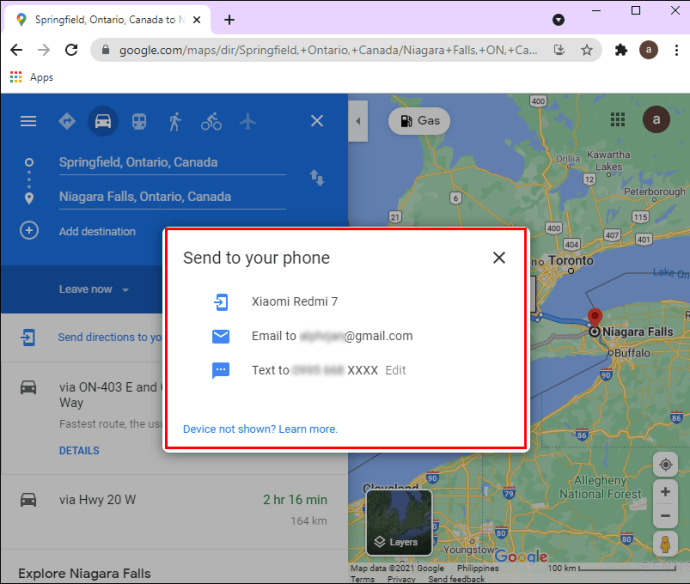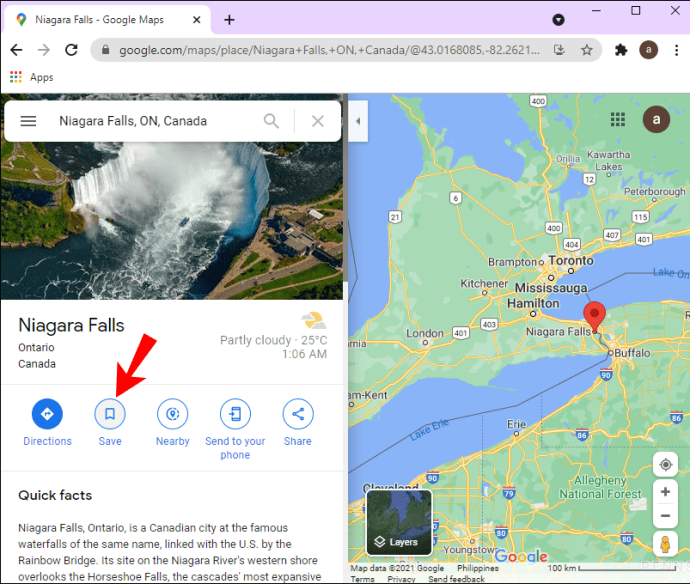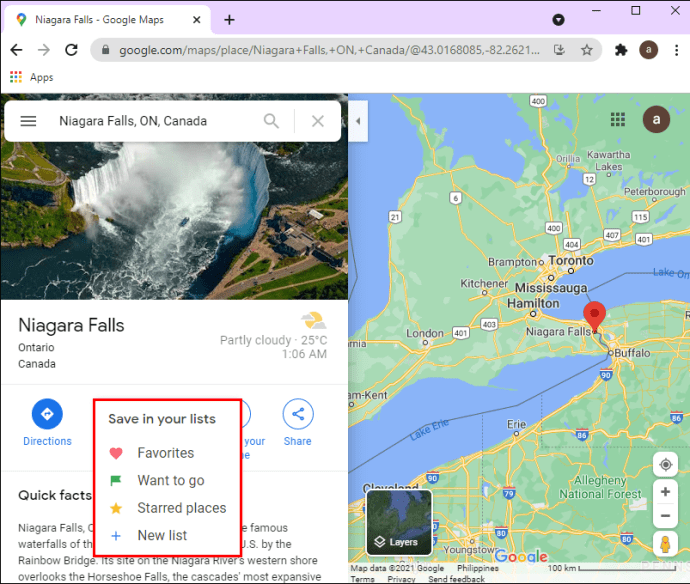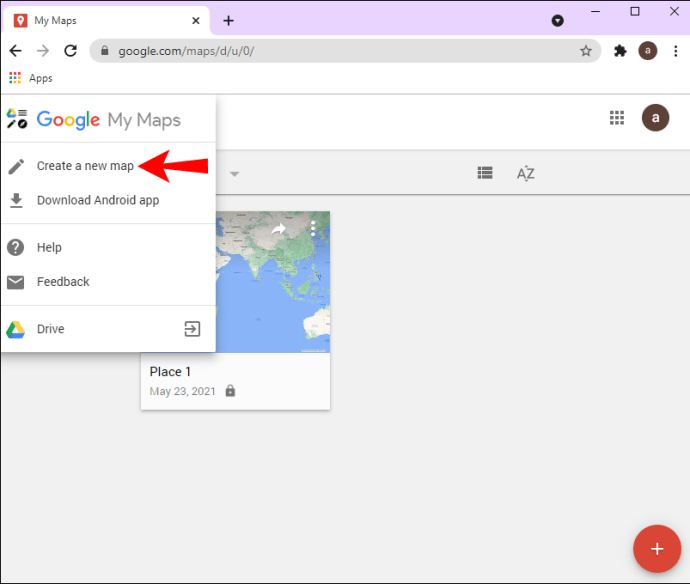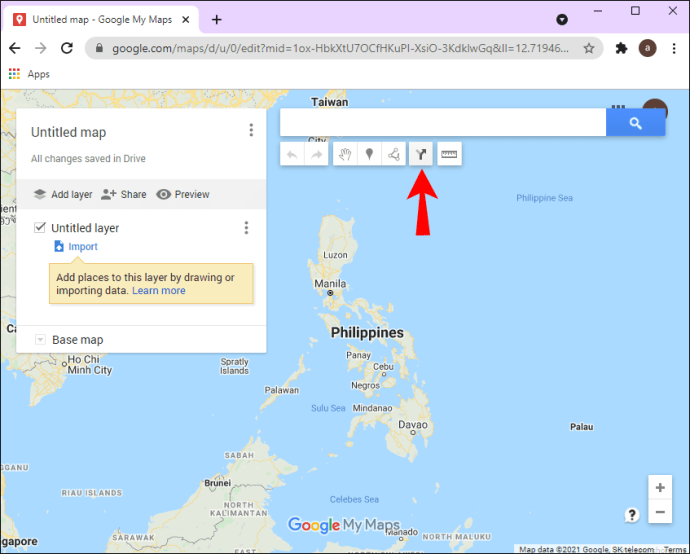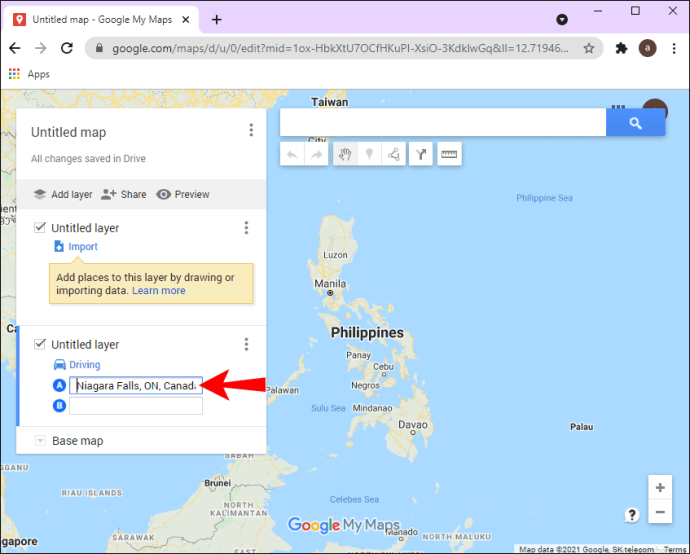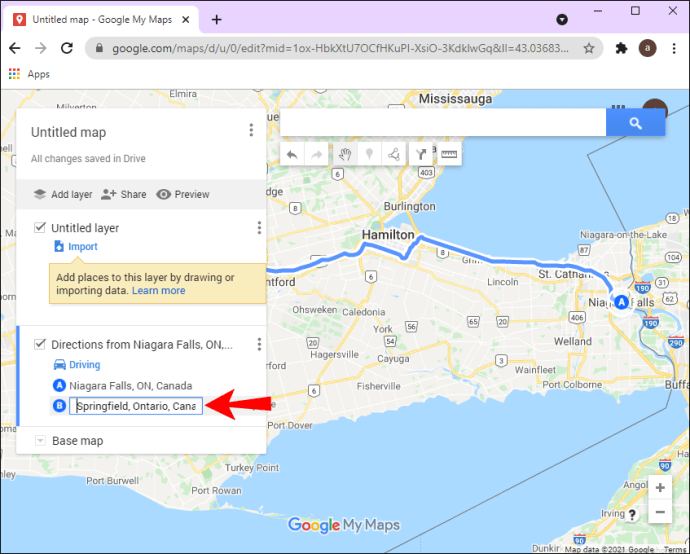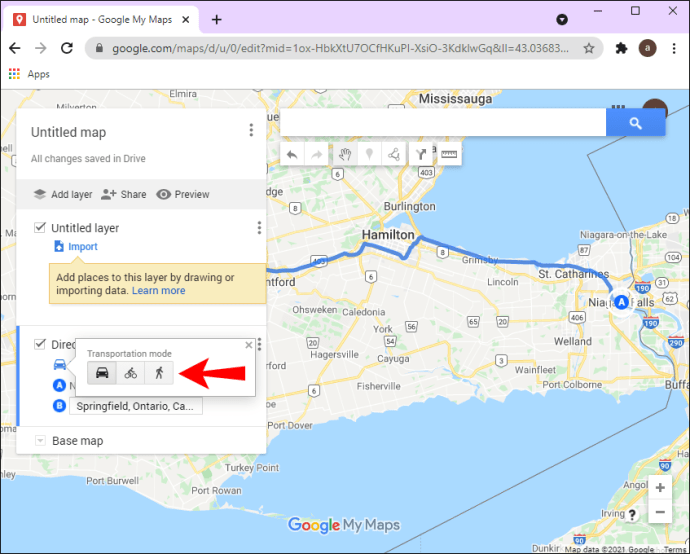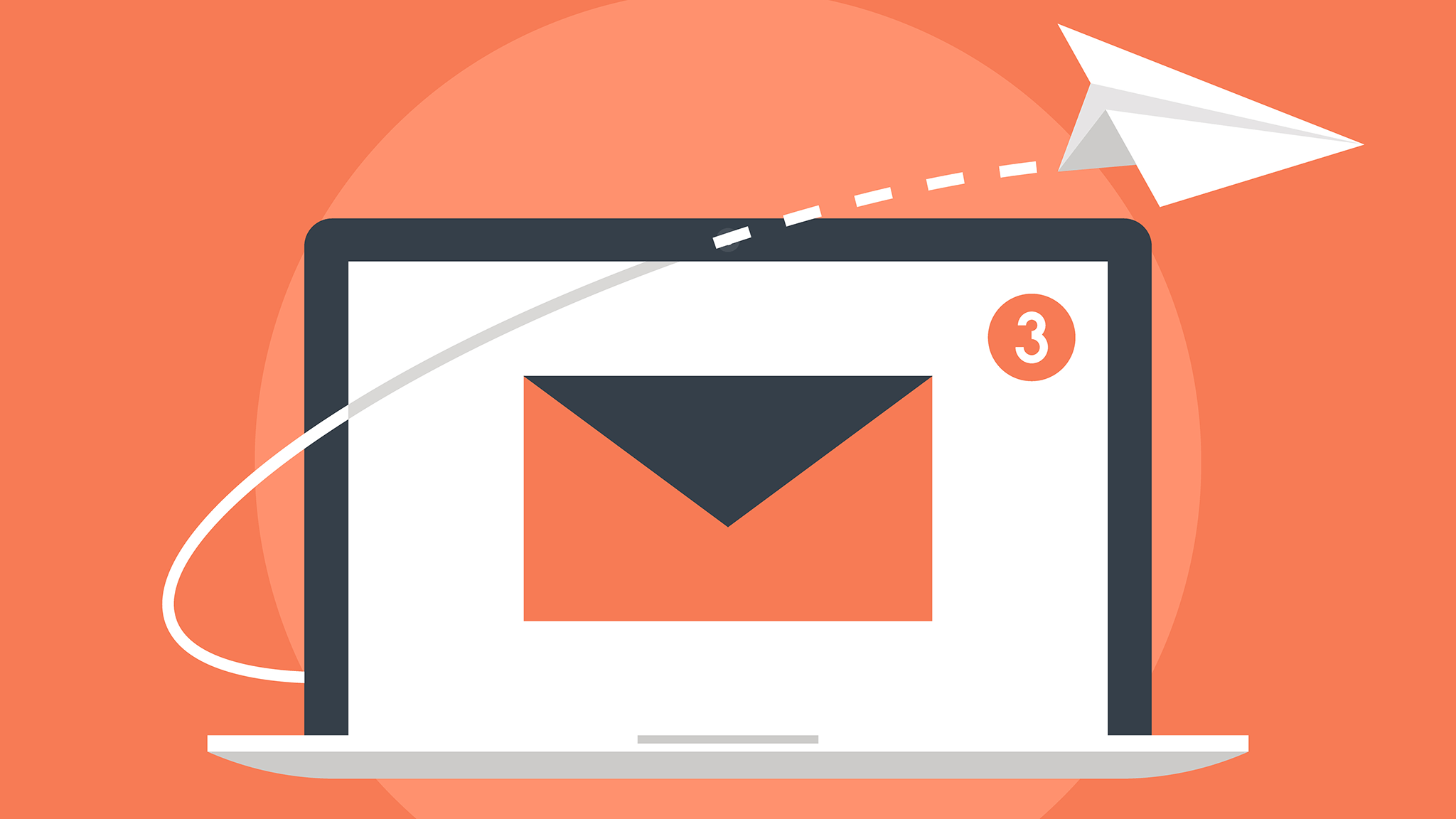Bir gezi planlıyorsanız, Google Haritalar'da bir rotayı nasıl kaydedeceğinizi bilmek oldukça yararlı olabilir. Bu özellik sadece yolculuğunuzu verimli bir şekilde planlamanıza izin vermekle kalmaz, aynı zamanda yol boyunca kaybolmanızı da önleyebilir. Çevrimdışı görüntülemek için haritaları bile indirebilirsin, böylece nereye gitmen gerektiğini görmek için internet bağlantısına ihtiyacın olmaz.
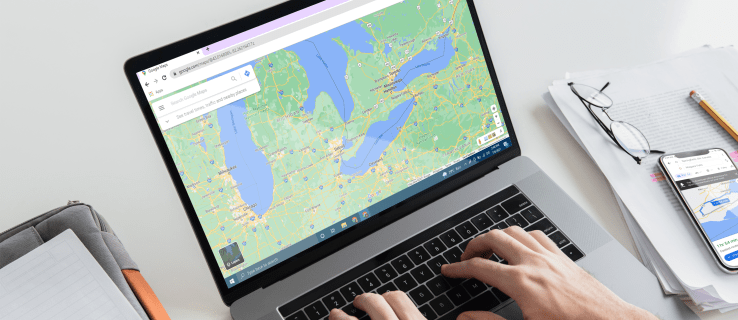
Bu kılavuzda, telefonunuzda ve PC'nizde Google Haritalar'da bir rotayı nasıl kaydedeceğinizi göstereceğiz. Ayrıca, Google Haritalar rotalarıyla ilgili sık sorulan bazı soruları yanıtlayacağız.
Her Cihazda Google Haritalar'da Rotalar Nasıl Kaydedilir
Google Haritalar'da kendi rotalarınızı en ince ayrıntısına kadar planlayıp oluşturabilmenize rağmen, yalnızca Android cihazınıza bir rota kaydedebilirsiniz. Ancak, PC'nizde bir rota oluşturduğunuzda, talimatları kaydedilebilecekleri telefonunuza gönderebilirsiniz.
Android'de
Android cihazınızda Google Haritalar'a bir rota kaydetmek için aşağıdaki adımları izleyin:
- Telefonunuzda Google Haritalar'ı açın.
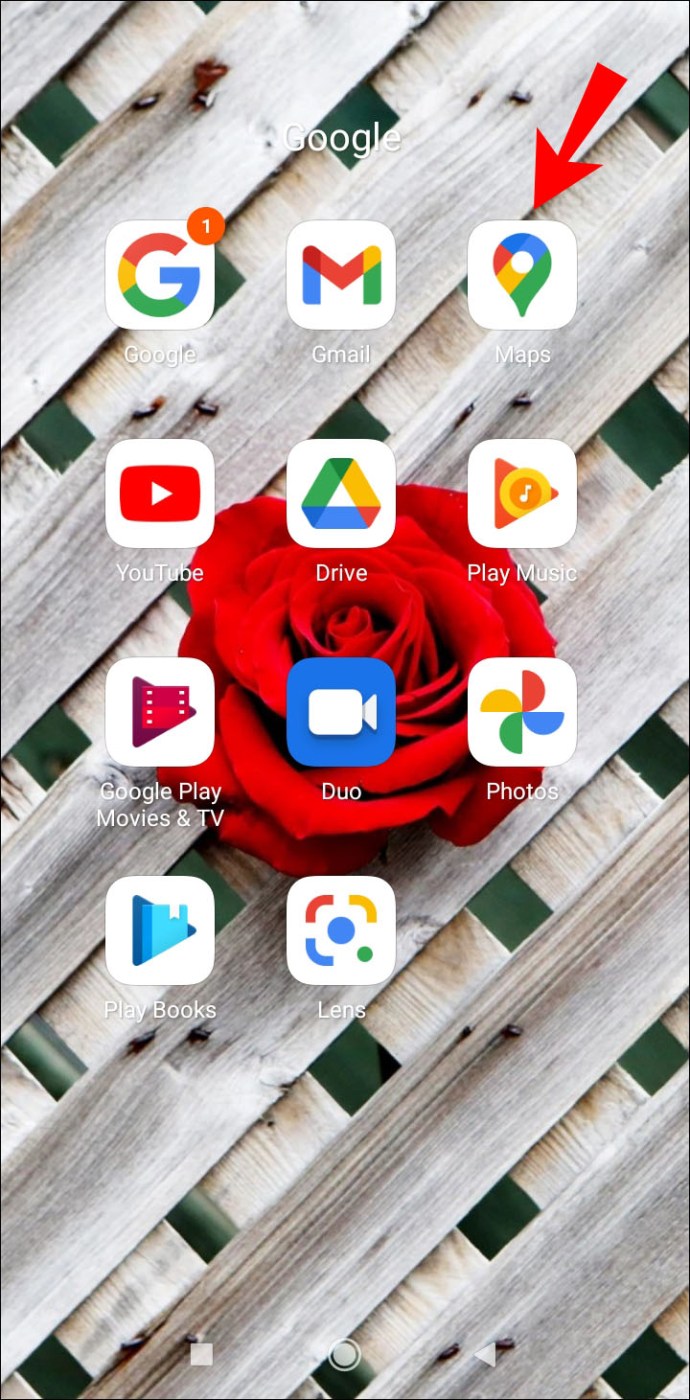
- Arama çubuğuna hedefinizi yazın.
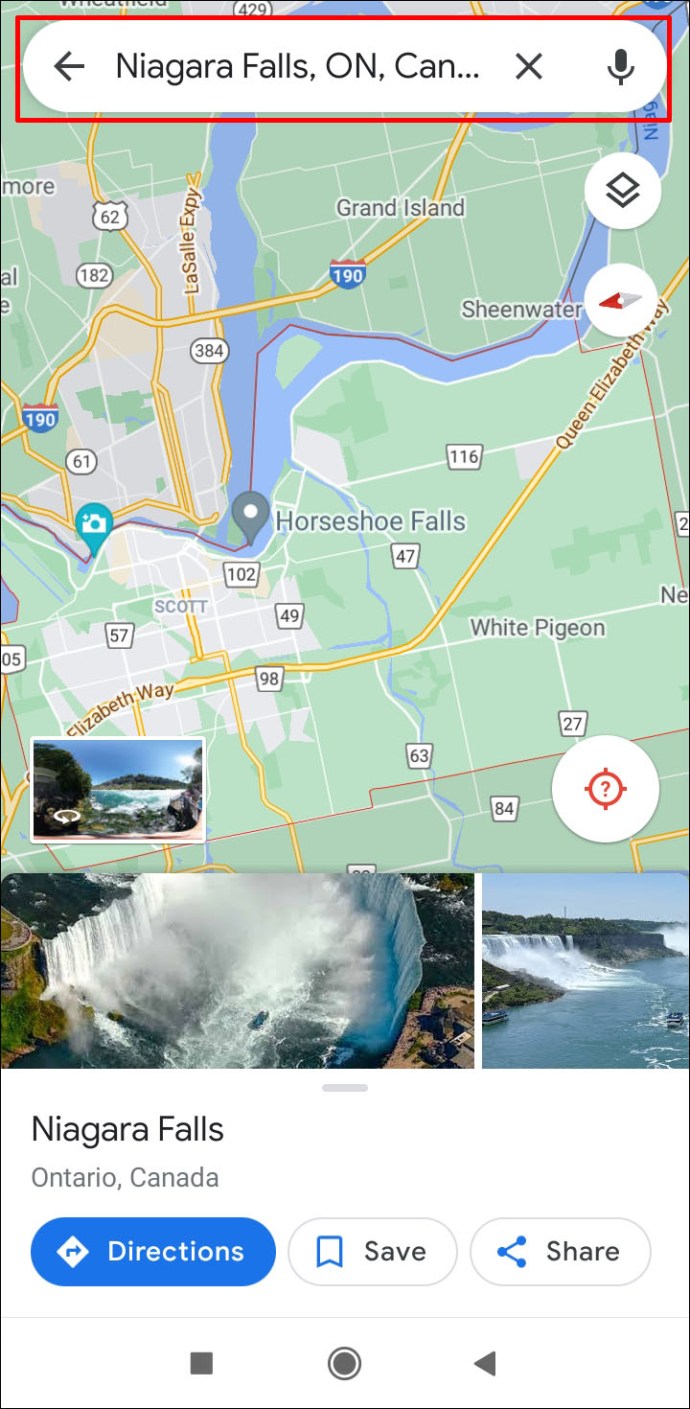
- Ekranınızın sol alt köşesindeki “Yol Tarifi”ne dokunun.
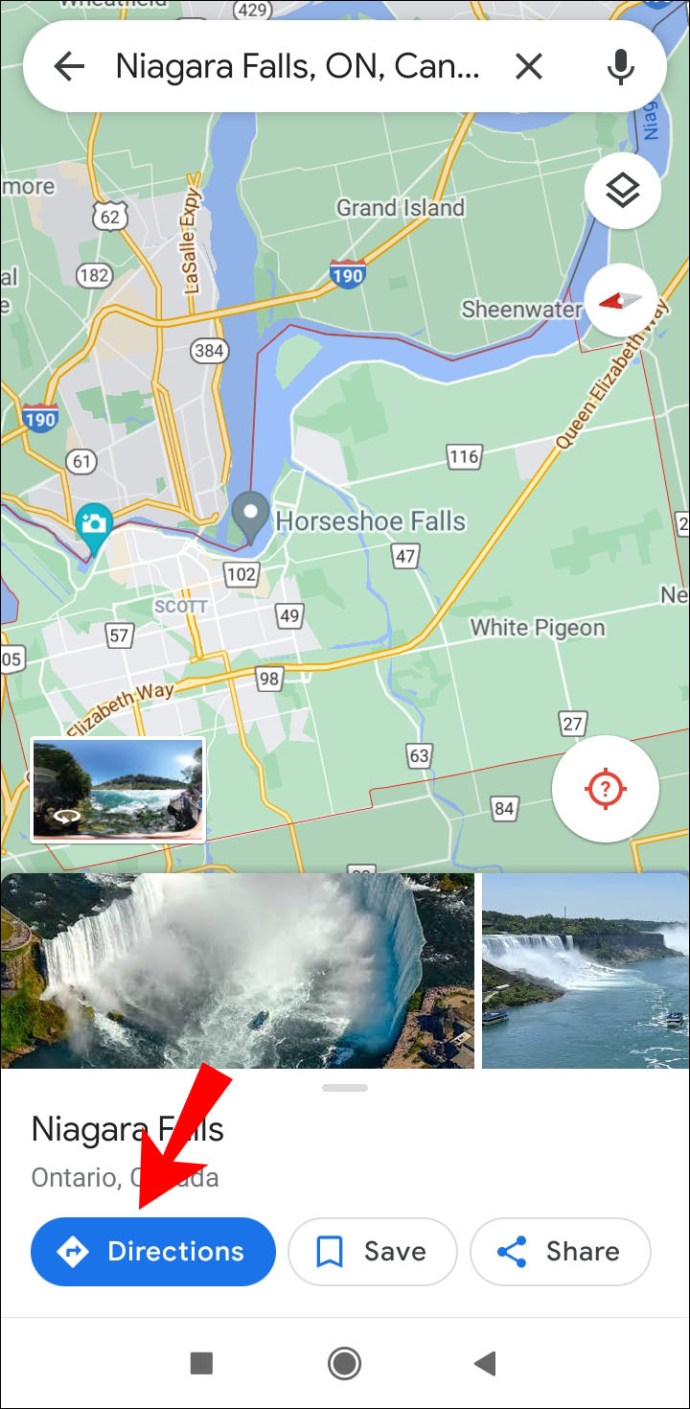
- Geçerli konumunuzu veya rotaya başlayacağınız konumu yazın.
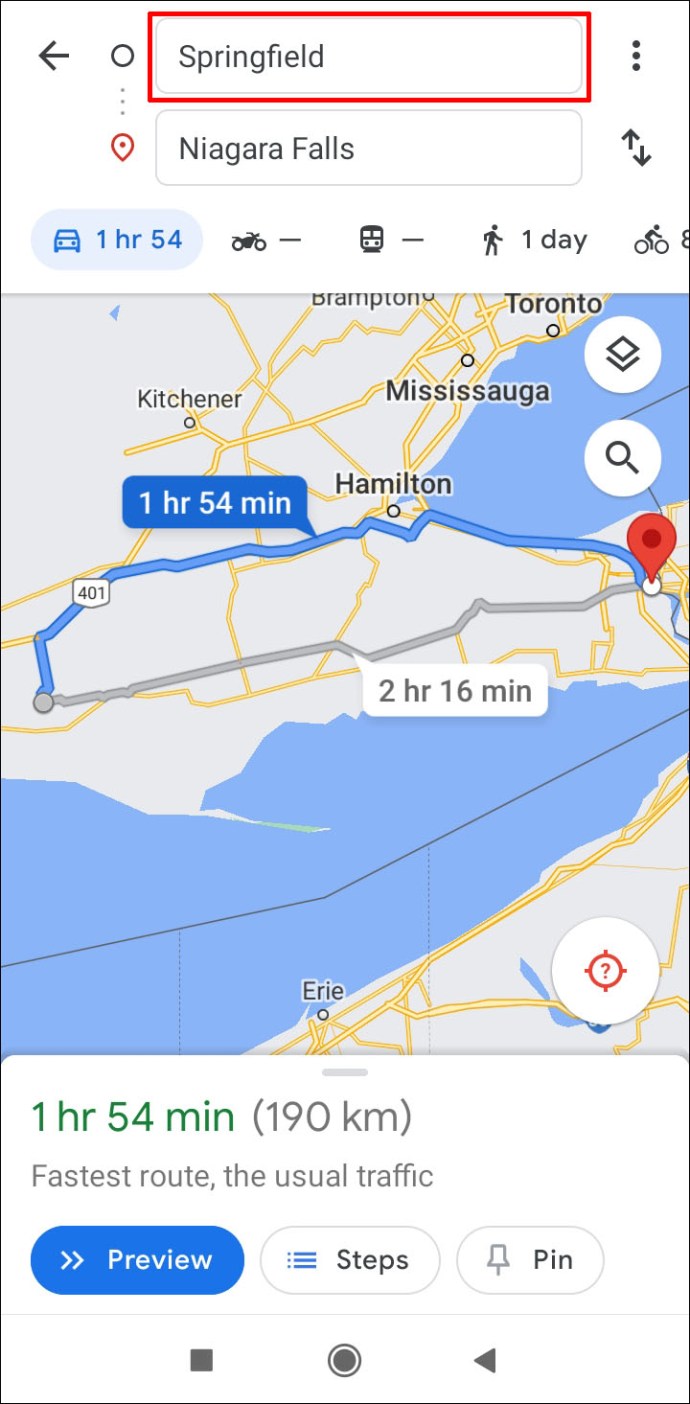
- Nasıl seyahat edeceğinizi seçin (sürüş, motosiklet, toplu taşıma, yürüyüş, bisiklete binme ve bisiklete binme).
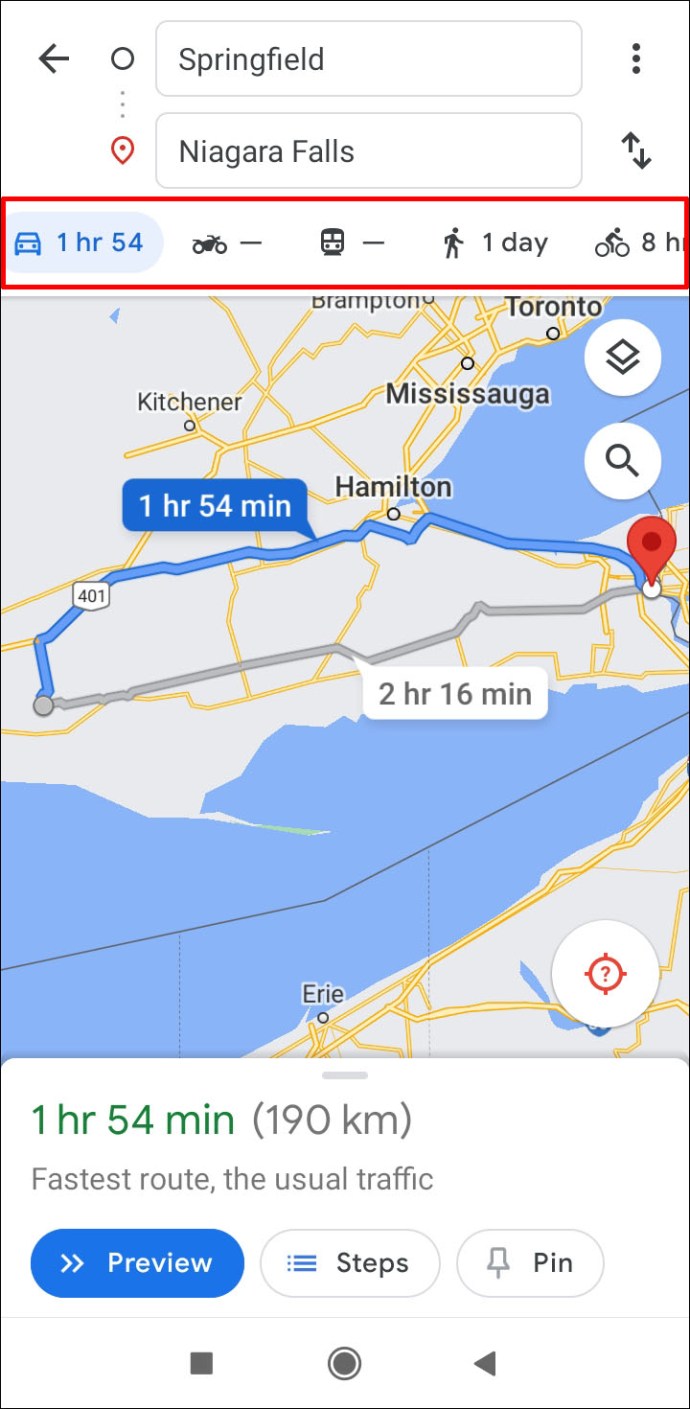
- Ekranınızın sağ alt köşesindeki "Gezin"e gidin.
- Alt araç çubuğunda "Sabitle" üzerine dokunun.
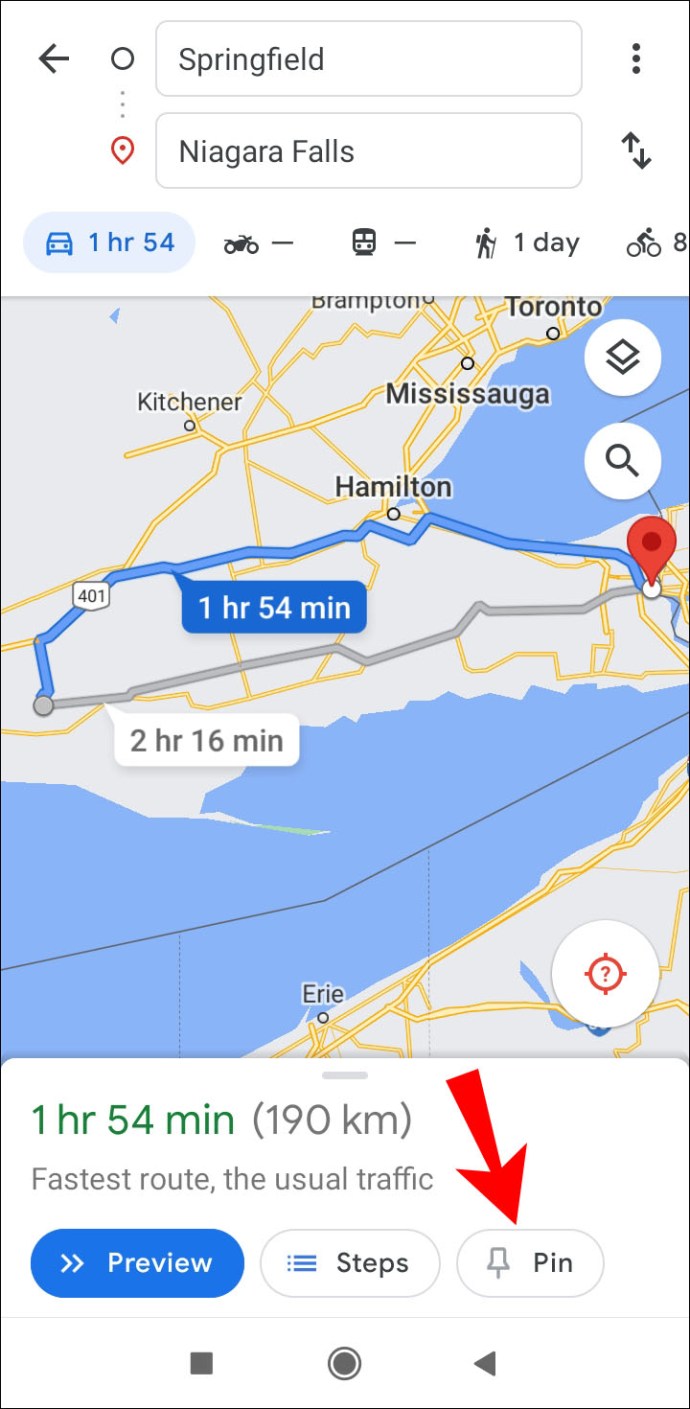
Ayrıca hedefi kaydedebilirsiniz. Bunu yapmak için arama çubuğuna yönü yazın ve alttaki araç çubuğundaki "Kaydet"e dokunun. Google Haritalar size rotanın şu klasörlere kaydedilmesini isteyip istemediğinizi soracaktır: Favoriler, Gitmek İstiyorum, Yıldızlı Yerler, Yer İmleri veya yeni bir liste oluşturmak isteyip istemediğiniz. Haritayı açıp rotayı başlatmak istediğinizde, Google Haritalar'ı açmanız ve alt araç çubuğundaki "Kaydedildi" sekmesine gitmeniz yeterlidir.
Google Haritalar'ın sizin için planladığı rotadan memnun değilseniz, diğer olası rotaları inceleyebilirsiniz. Sizin için en uygun olanı seçtiğinizde, üzerine tıklamanız yeterlidir.
Google Haritalar genellikle Android'inize önceden yüklenmiştir, ancak uygulamaya sahip değilseniz ve yüklemek istemiyorsanız, yine de web sürümünde kullanabilirsiniz. Bir iPhone'unuz varsa, Google Haritalar'ı indirebilir ve bir rotayı kaydetmek için aynı adımları izleyebilirsiniz. Bilgisayarınızın yanı sıra tabletinize de Google Haritalar'da bir rota kaydedebilirsiniz.
PC'de
Daha önce de belirtildiği gibi, PC'nizdeki Google Haritalar'da bir rota kaydedemezsiniz, ancak bunu telefonunuza veya başka bir cihaza gönderebilirsiniz. İşte nasıl yapıldığı:
- Tarayıcınızda Google Haritalar'ı açın.
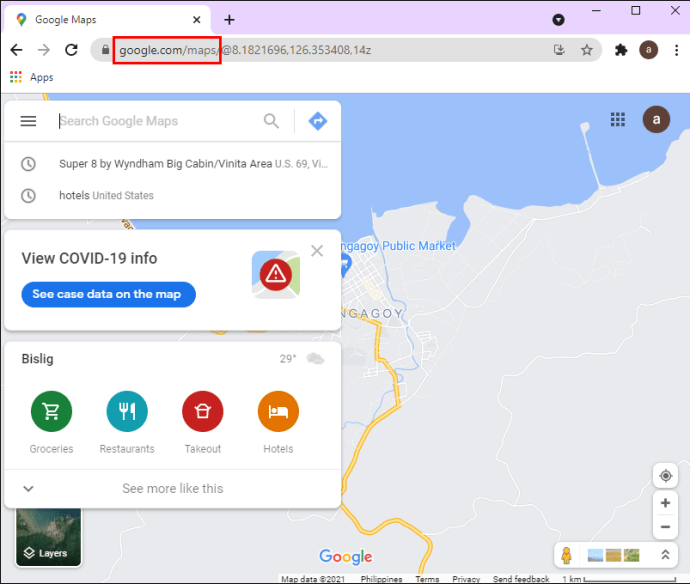
- "Google Haritalar'da Ara" arama çubuğuna hedefinizi yazın.
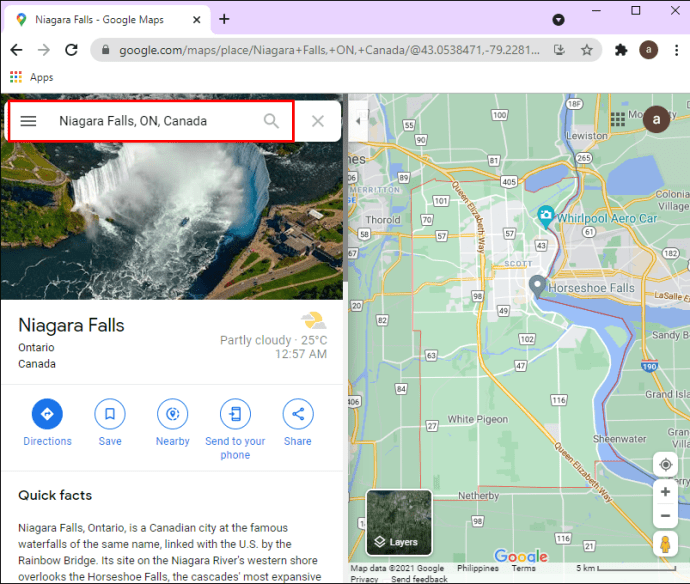
- Ekranınızın sol tarafındaki “Yol Tarifi”ne tıklayın.
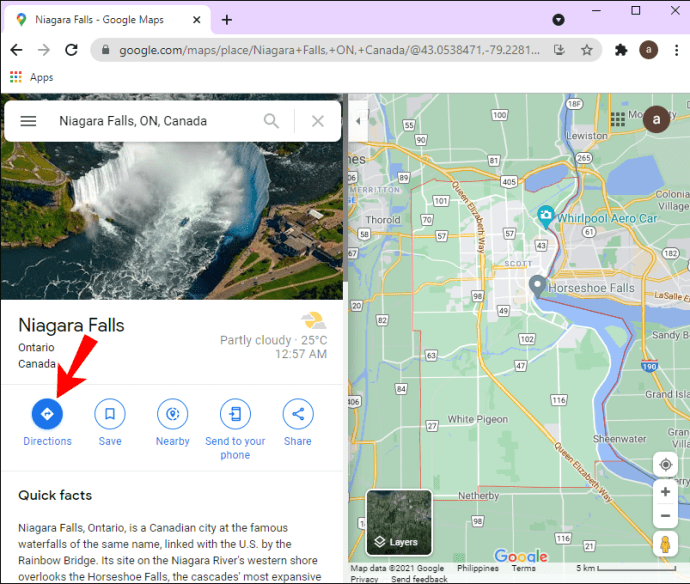
- Geçerli konumunuzu veya yolculuğunuza nereden başlayacağınızı yazın. Bu hedefe giden tüm rotaları göreceksiniz; önerilen rota mavi olacaktır.
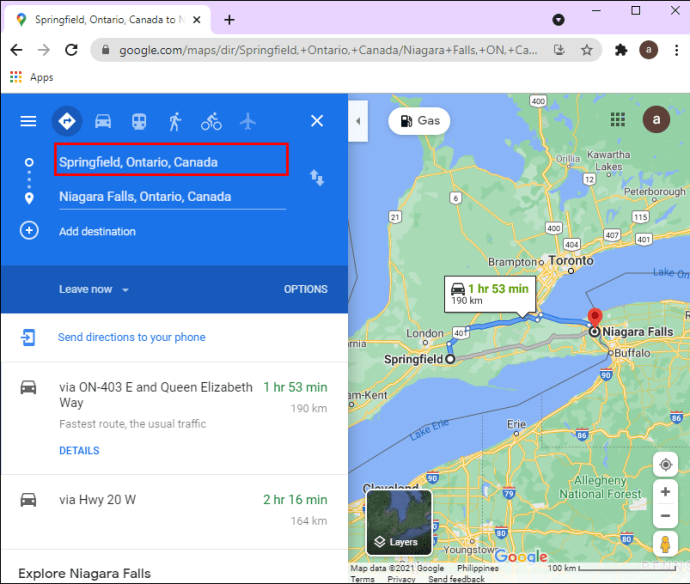
- Seyahat seçeneklerinizi seçin (otobüs, metro, bisiklet, tren, tramvay veya yürüyüş).
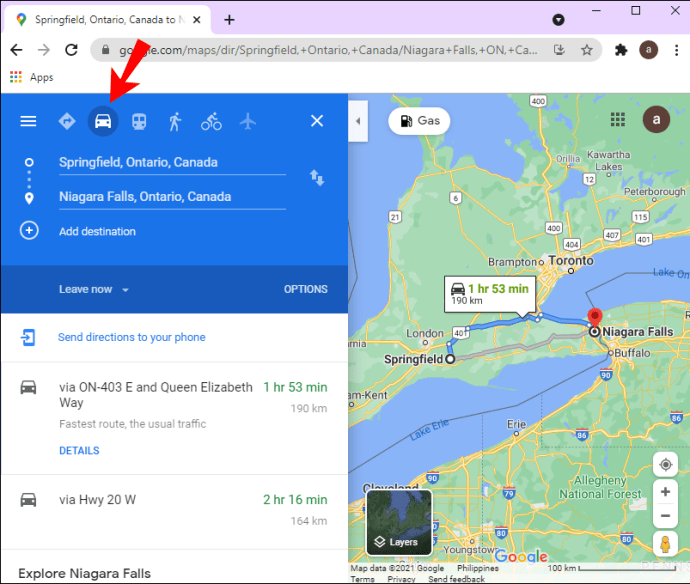
- "Telefonunuza yol tarifi gönderin"e gidin.
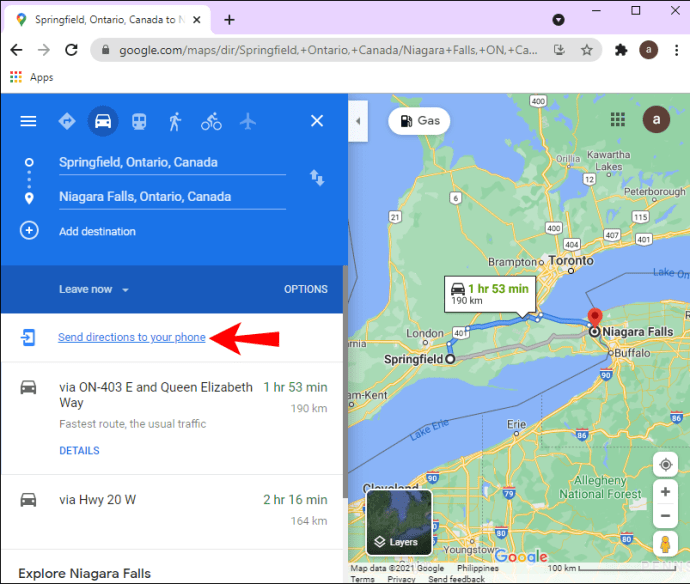
- Yol tariflerinin doğrudan telefonunuza mı, e-postayla mı yoksa metin yoluyla mı gönderilmesini istediğinizi seçin.
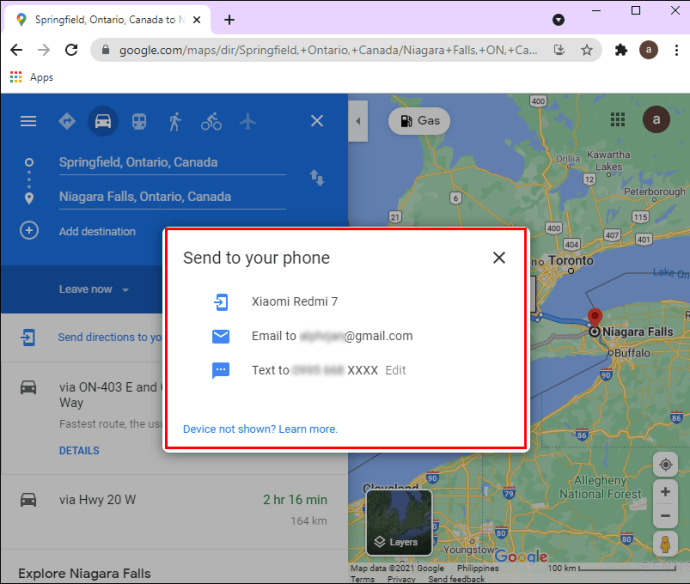
Hemen telefonunuza Google Haritalar'dan bir bildirim almalısınız. PC'nizdeki Google Haritalar'da bir rota kaydedemeseniz bile hedefi kaydedebilirsiniz. Bu nasıl yapılır:
- Google Haritalar'ı açın.
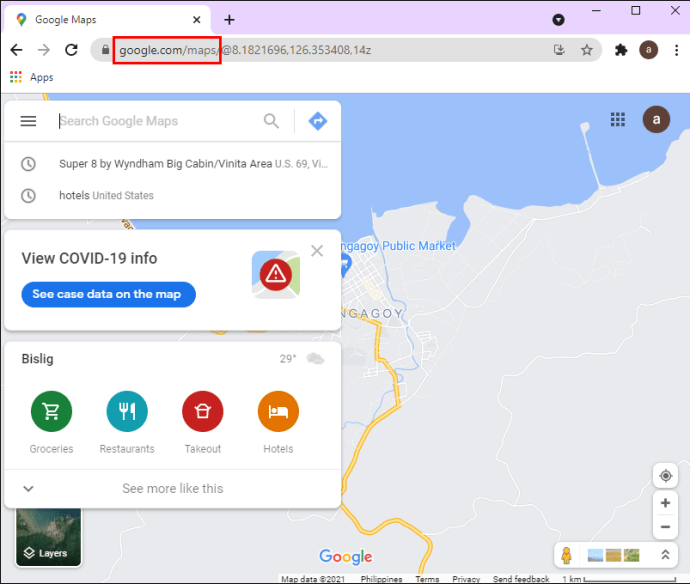
- Arama çubuğuna hedefinizi yazın.
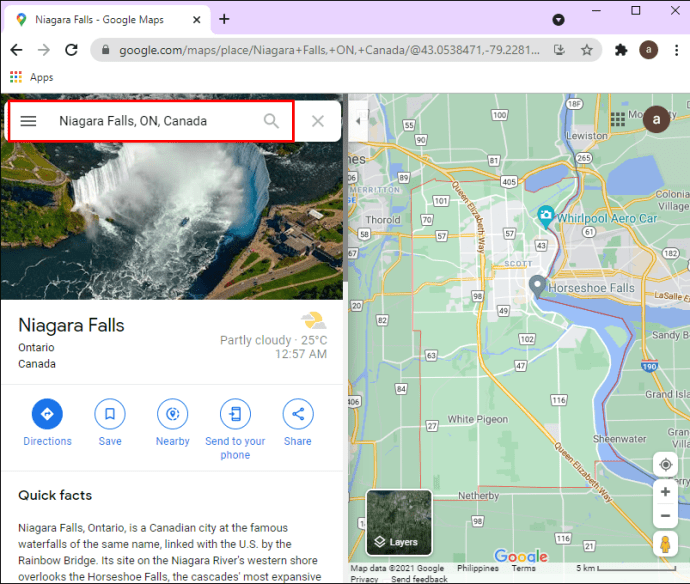
- Hedef resmin altındaki “Kaydet”e tıklayın.
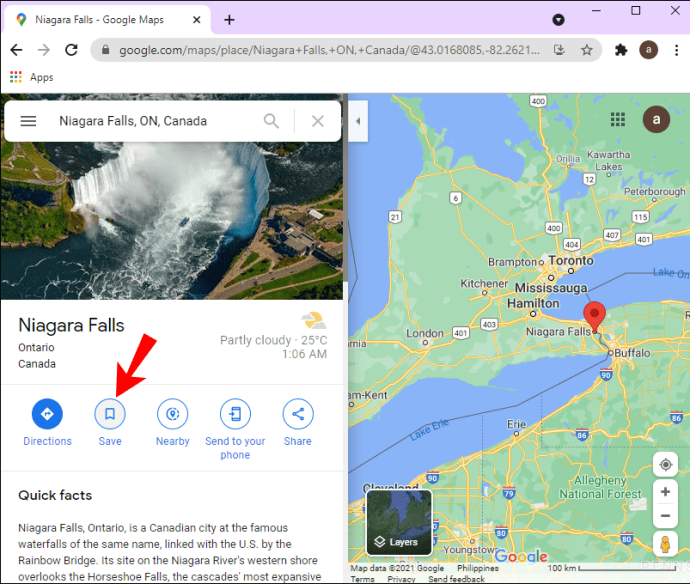
- Hedefi kaydetmek istediğiniz listeyi seçin (Favoriler, Gitmek İstiyorum, Yıldızlı Yerler, Yer İmleri veya oluşturduğunuz yeni liste).
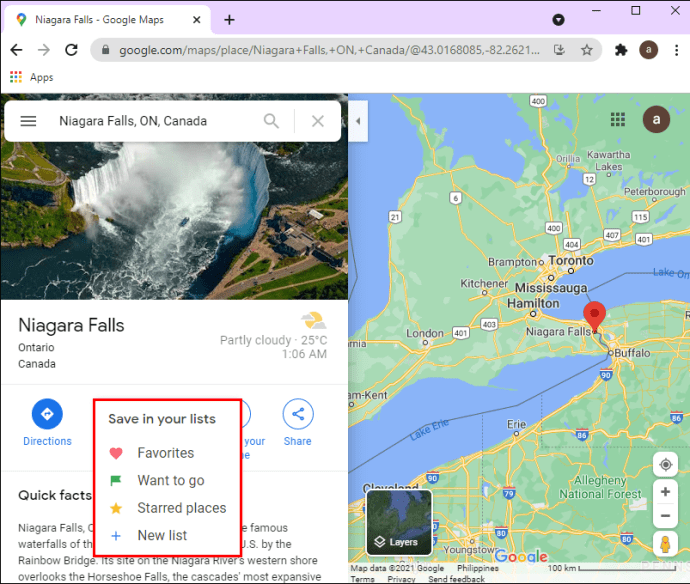
Google Haritalar'ın "Haritalarım" bölümünde kendi haritanızı da oluşturabilirsiniz. İşte nasıl yapıldığı:
- Google'da "Haritalarım"ı arayın.
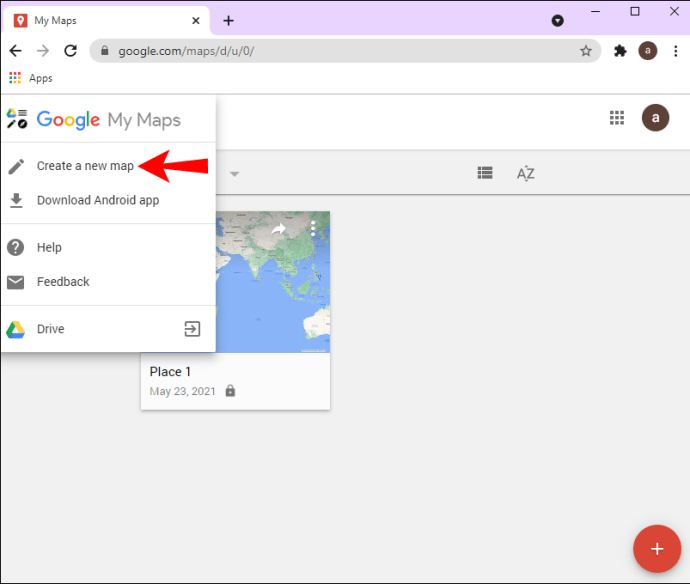
- Ekranınızın sol üst köşesindeki "Yeni Harita Oluştur" seçeneğine gidin.
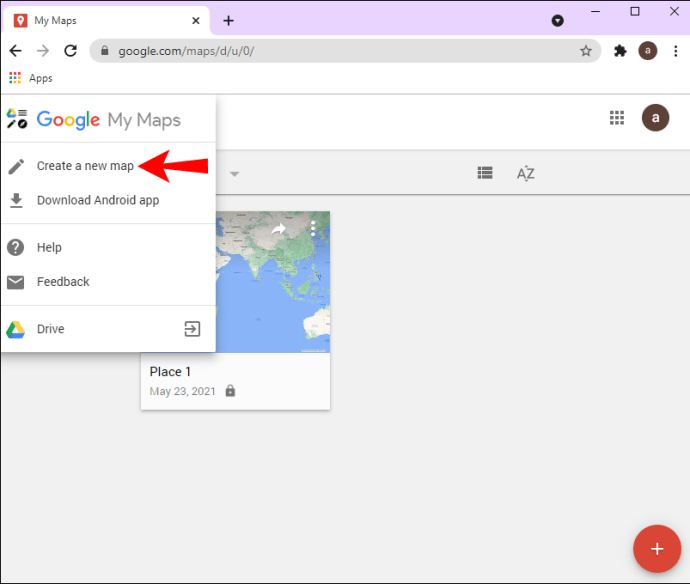
- Arama çubuğunun altındaki "Yol tarifi ekle"yi seçin.
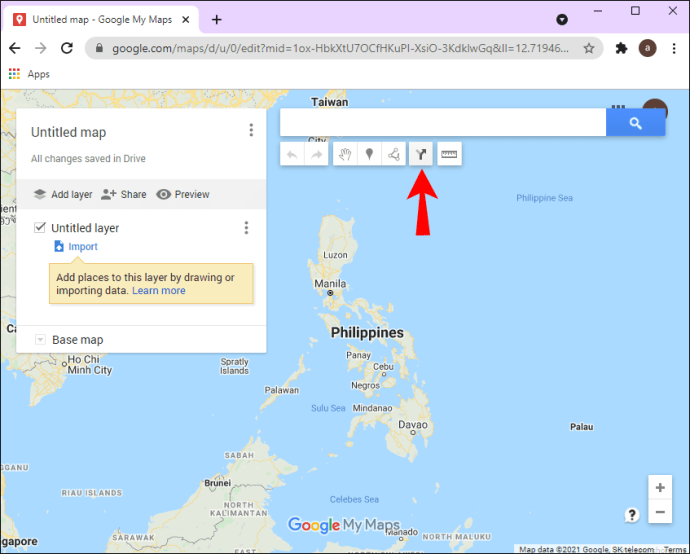
- Nereye gitmek istediğinizi yazın.
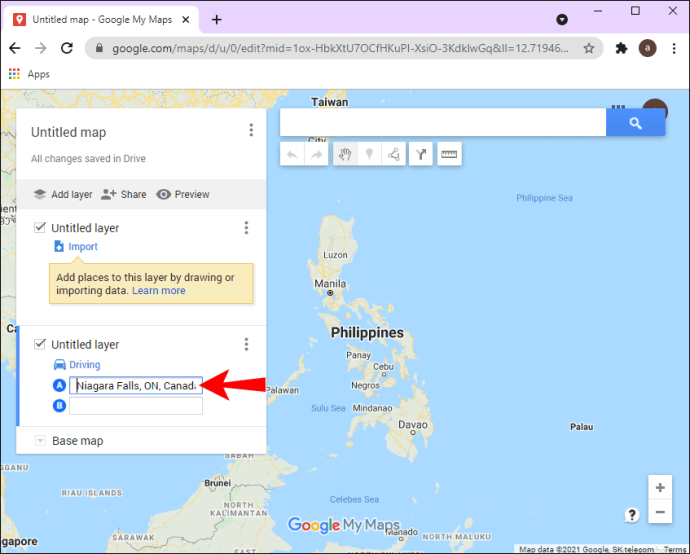
- Başlangıç konumunuzu ekleyin.
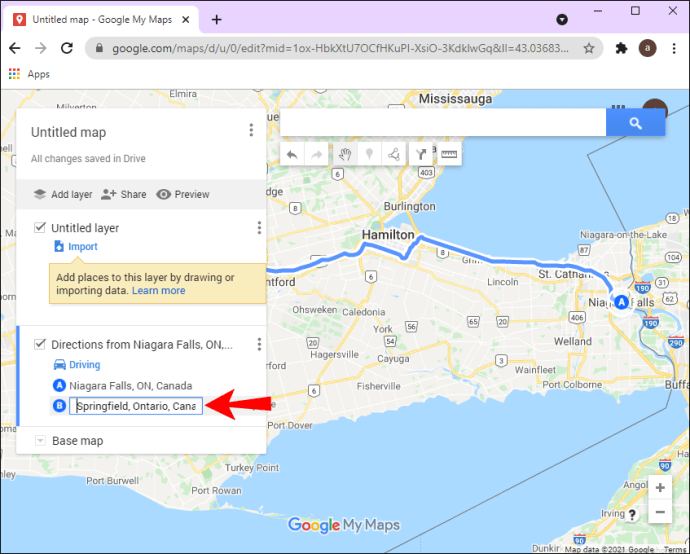
- Oraya nasıl gideceğinizi seçin (yürüme, araba sürme, bisiklete binme vb.).
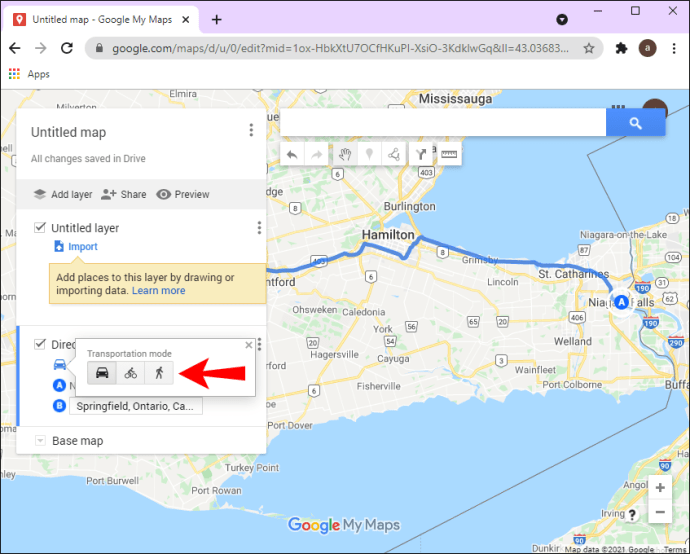
Öğeleri seçebilir, işaretçiler ekleyebilir, çizgiler çizebilir, mesafeleri ölçebilir ve işiniz bittiğinde haritayı adlandırabilir ve açıklamasını yazabilirsiniz. Bir link veya Google Drive üzerinden istediğiniz kişiyle paylaşabilirsiniz.
Ek SSS
Google Haritalar'da kayıtlı rotamın süresi dolacak mı?
Telefonunuzda veya tabletinizde Google Haritalar'da bir rota kaydettiğinizde, son kullanma tarihi 30 gündür. Bu yüzden seyahate çıkacağınız ay içinde bir rota planlamanızı öneririz. Ancak, rotaların oluşturulması ve kaydedilmesi genellikle kolaydır, bu nedenle süresi dolsa bile birkaç dakika içinde tekrar kaydedebilirsiniz.
Google Haritalar ile Daha İyi Seyahat Edin
Artık telefonunuzdaki Google Haritalar'da bir rotayı nasıl kaydedeceğinizi ve bilgisayarınızdan bir rotayı nasıl paylaşacağınızı biliyorsunuz. Ayrıca bir rotayı nasıl özelleştireceğinizi ve çevrimdışı kullanabilmeniz için bir haritayı nasıl kaydedeceğinizi de biliyorsunuz. Gerekli tüm rotaları ve haritaları kaydettikten sonra yolculuğunuz başlayabilir.
Daha önce Google Haritalar'da hiç rota kaydettiniz mi? Bu kılavuzda bahsettiğimiz yöntemi kullandınız mı? Aşağıdaki yorumlar bölümünde bize bildirin.